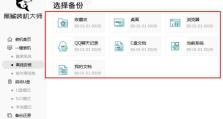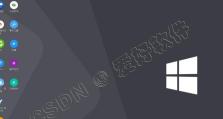电脑硬盘安装教程(一步步教你如何安装电脑硬盘)
随着科技的不断进步,电脑硬盘作为存储设备的重要组成部分,对于提升计算机性能和扩展存储空间起到至关重要的作用。本文将详细介绍如何正确安装电脑硬盘,帮助读者轻松完成这一操作。

一:检查硬盘和电脑接口
在开始安装之前,首先需要检查你购买的硬盘与你的电脑的接口是否相符,常见的接口有SATA和IDE两种类型。
二:准备所需工具和材料
在安装硬盘之前,确保你已经准备好了所需的工具和材料,包括螺丝刀、数据线、电源线以及适当大小的螺丝。

三:关闭电脑并拔掉电源插头
在操作之前,务必将电脑关机,并拔掉电源插头以避免任何可能的电击或损坏设备的风险。
四:打开电脑机箱
使用螺丝刀打开电脑机箱的侧板,让你可以轻松地访问电脑内部。
五:选择适当位置安装硬盘
根据你的电脑内部结构,选择一个合适的位置来安装硬盘。通常,硬盘位于电脑机箱的底部或侧面。

六:将硬盘固定在硬盘托架上
使用螺丝将硬盘固定在预先安装在机箱内的硬盘托架上,确保硬盘牢固地连接在托架上。
七:连接数据线和电源线
将一端连接到硬盘的SATA或IDE接口上,另一端连接到主板上相应的接口处。将电源线连接到硬盘的电源接口上。
八:检查连接是否稳固
在完成所有连接之后,检查每个连接点是否牢固,以确保信号传输的稳定性和可靠性。
九:关闭电脑机箱
安装完硬盘后,仔细关闭电脑机箱的侧板,并用螺丝刀将其固定,确保机箱的整体封闭和安全。
十:重新插入电源并启动电脑
将电源插头重新插入电源插座,按下电脑机箱上的电源按钮,启动你的电脑。
十一:进入BIOS设置
在电脑启动过程中,按下相应的键(通常是F2、F10或DEL键)进入BIOS设置,确保新安装的硬盘被识别并配置为启动设备。
十二:分区和格式化硬盘
打开操作系统(如Windows),分区和格式化新安装的硬盘,使其能够正常使用。
十三:测试硬盘是否正常工作
在完成所有设置之后,进行一次测试,确认新安装的硬盘能够正常工作,并检查是否识别到正确的存储空间。
十四:备份重要数据
如果你将新安装的硬盘作为主要存储设备,请务必备份你的重要数据,以防止数据丢失。
十五:
通过本文的指导,我们学习了如何正确安装电脑硬盘。安装硬盘是一个相对简单的过程,只要你按照步骤操作并遵循相关安全措施,就能轻松完成。记得始终小心谨慎地操作,并随时备份重要数据。祝你安装成功!